电脑任务栏中有非常多的小图标,分别代表着很多软件,有一些比较新手的电脑用户找小编问电脑声音有个小红叉怎么修复,这个问题是比较常见的,其实解决方法很简单,下面小编就来为大家讲一讲电脑声音出现小红叉的解决教程,一起来看看吧!
电脑声音有个小红叉怎么修复
工具/原料
品牌型号:惠普暗夜精灵8
系统版本:windows10系统
方法/教程
1、首先使用搜索框输入控制面板。

2、然后进行控制面板后输入服务进行搜索。

3、进入服务列表后,点击查看本地服务,如下图。
4、然后找到Windows Audio选项点击,如图所示。
5、点击之后点击重启动此服务,如下图所示。
6、最后就解决了这一问题了,打开桌面红叉已经消失。
总结
1、首先使用搜索框输入控制面板。
2、然后进行控制面板后输入服务进行搜索。
3、进入服务列表后,点击查看本地服务,如下图。
4、然后找到Windows Audio选项点击,如图所示。
5、点击之后点击重启动此服务,如下图所示。
6、最后就解决了这一问题了,打开桌面红叉已经消失。
关键词: 电脑声音有个小红叉是怎么回事 电脑声音有个小红叉是什么意思 电脑声音出现小红叉的解决教程 电脑声音有个小红叉怎么修复
 首页
首页









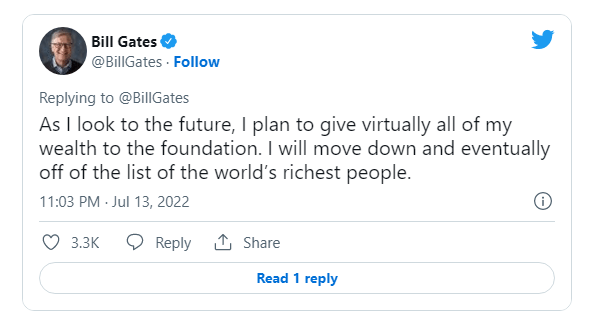



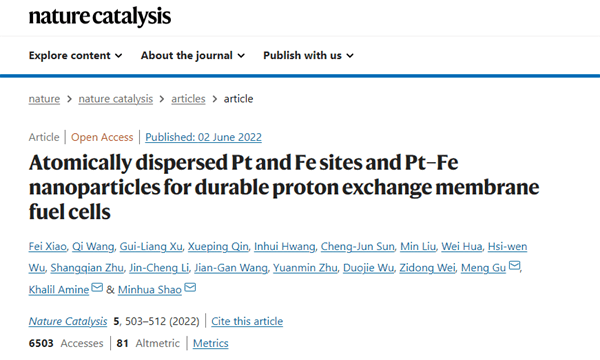
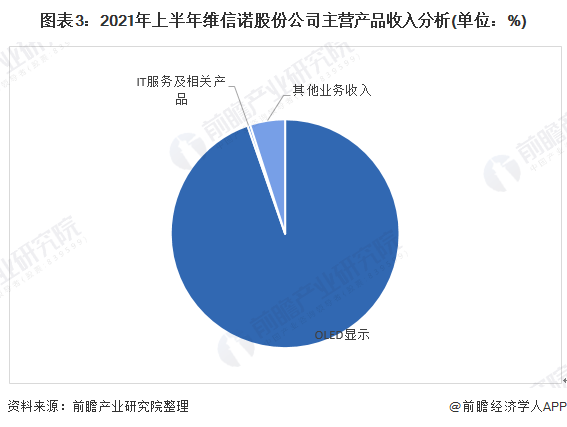
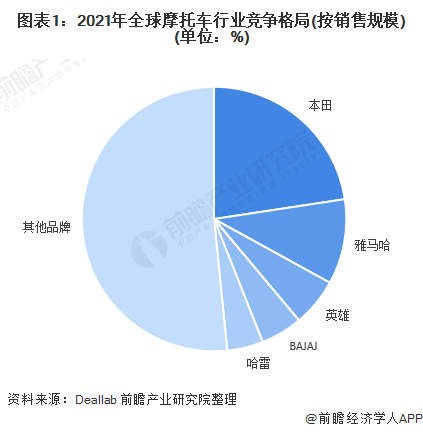



 营业执照公示信息
营业执照公示信息